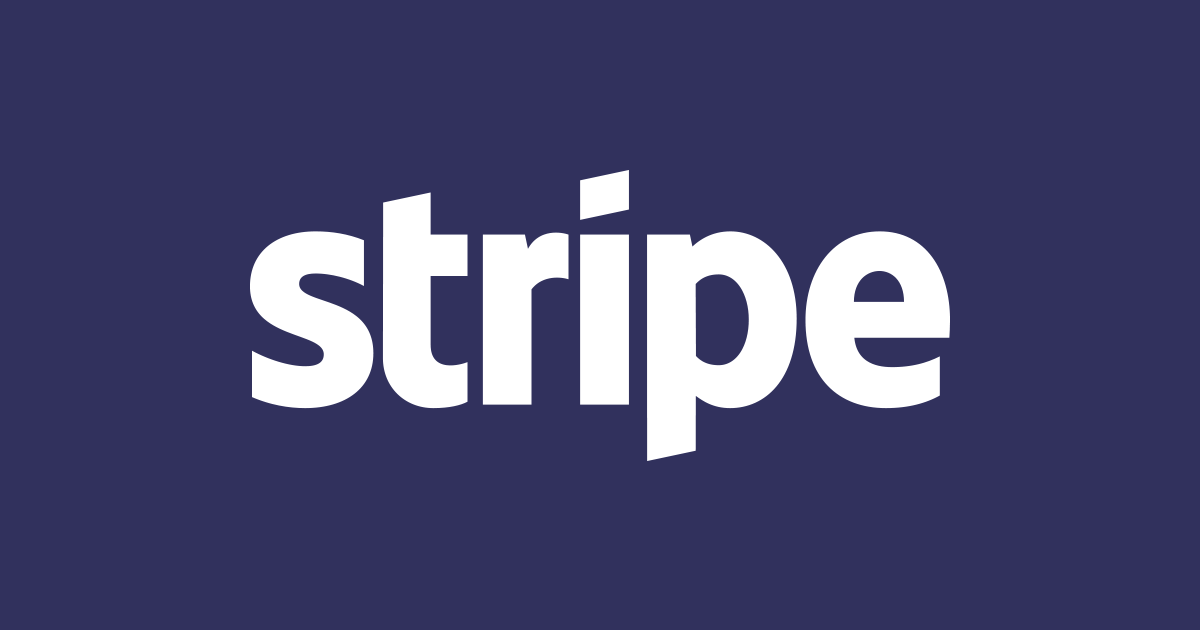
2021年12月現在のStripeのコンソールを端から見て、とにかく私のStripeコンソール愛を書いてみた #Stripe Advent Calendar 22日目
この記事は公開されてから1年以上経過しています。情報が古い可能性がありますので、ご注意ください。
どうもみなさん、CX事業本部 LINE事業部PdMのたいがーです。
気づけば今年も終わりに近づき、Advent Calendarの季節がやってきましたね。というわけで、このエントリはStripe Advent Calendar 22日目の記事です。
割と長い前置き 〜弊社のカルチャーを添えて〜
弊社のカルチャーの中に、"やってみる - Start small -"というものがあります。
検討に時間を掛け過ぎたり、できない理由を探したり、何もしないことは大きな機会損失です。過去の経験や知識のみを判断基準にせず、好奇心を持って、まずは小さく直ぐにやってみます。より早く始め、より多く失敗し、高速に改善を繰り返すことが私たちの最大の生存戦略です。
ちなみに…このマインドというのは採用で重要視されるほど、弊社にとって大事なものです。(ブログは2020verですが、根底のところは変わっていないでしょう。)
というわけでアドベントカレンダーも"やってみる"精神で、とりあえずエントリーしてみました。読者の方の中には、私と同じようにとりあえず枠だけ取って書く内容は後から考える。そう、アドカレ猛者の方も多いでしょう。さて、今回は何を書くか…
ちなみに私は開発者ではないこともあり、コードがほぼ書けません。触ったことはあるけどレベルです。(余談ですが、そんなコードの画面すらも苦手な私でもコミュニティイベントで喋っているので、もっと気軽にいろんな方がふらっと登壇してくださるといいな〜と思っています。初心者の知見は初心者にしか語れません。また登壇した結果、他の参加者の方もこうすればもっと良くなるよアドバイスをくださるはずです。いいことづくめですね。)
さて話は戻りまして…今回は所属を活かして、LINEのメッセージ機能とStripeを掛け合わせた何かでも書こうと思っていました。ある程度道筋を考え、ブログも書き始め、Stripeのコンソールをぽちぽちしていると…"知ってたけど!改めてStripeのコンソールがユーザーにとてもやさしい!"と感じました。
というわけで!今回は改めていいなと思ったStripeのコンソールの良いところを書いていきたいと思います!!!要するに、こちらは"Stripeのコンソールはここがいい!"ブログです!
Stripeのコンソールはここがいい!
私なりのStripeはここがいい!という点は以下です。
- 選んだ国籍に合わせてホームの通貨単位が変わる
- コンソール上の言語設定が豊富
- 各項目にある詳しい概要
- ドキュメントへの遷移が多く設定されている
- プレビューが見やすい
選んだ国籍に合わせて通貨単位が変わる
現在、Stripeは46カ国(うち5カ国はベータ版)対応されています。ユーザーは店舗アカウント作成時に国選択を行います。

以下はインドルピーに設定してみたものです。

ちなみにアカウント設定から再度変更することもできます。

ベータ版が公開されている国の招待は以下のページから依頼できます。現在は以下5カ国がベータ版として提供されています。
- インドネシア
- フィリピン
- クロアチア
- リヒテンシュタイン
- ジブラルタル
コンソール上の言語設定が豊富
店舗アカウントの設定の国名を変更したとしても、言語設定は変更されません。コンソール上の言語は右上のプロフィールの変更から行うことができます。

初期設定では自動検知になっていますが、これほど多くの選択肢があります。
- 自動検知
- インドネシア語
- ドイツ語
- 英語(オーストラリア)
- 英語(カナダ)
- 英語(インド)
- 英語(アイルランド)
- 英語(ニュージーランド)
- 英語(シンガポール)
- 英語(英国)
- 英語(米国)
- スペイン語(中南米)
- スペイン語(スペイン)
- フランス語(カナダ)
- フランス語(フランス)
- イタリア語
- オランダ語
- ポルトガル語(ブラジル)
- スウェーデン語
- 中国語(北京語)
- 日本語
- タイ
各項目にある詳しい概要
時々、Stripeのコンソール上にはiマークが表示されています。

漢字の単語で書いてしまうと、人によって受け取り方が違うこともあるかと思いますが、その可能性は避けられるのではないでしょうか。

個人的に特によかったiマークはチーム設定の権限付与のところです。Stripeではショップアカウントを複数のユーザーで共有することができます。

新しいメンバーを追加する際、新しいメンバーをクリックすると画面からこのようなモーダルが表示されます。メールアドレスで招待が可能で、その際に権限を以下の5つから選択します。
- 管理者
- 開発者
- アナリスト
- サポートスペシャリスト
- 表示のみ

この各ポジションにもiマークがあるのですが、一覧で出来ること/出来ないことがさっと見やすくなっています!!!

ドキュメントへの遷移が多く設定されている
このようにもっと知る →が書かれているものについてはドキュメントに遷移できるようになっています。

ちなみに、こちらの不信請求率については以下のページに遷移されます。きちんと知りたい情報が紐づけられており、また詳しくドキュメントに落とし込まれているため、Stripeを使用するときに困ることが本当に少ないです。また、設定ですべき変更もきちんと設定画面に遷移できるようになっており、改めて使いやすいなと思いました。
プレビューが見やすい
地味に嬉しい機能、プレビューがとても見やすいと言うところです。表示/非表示は切り替えられます。請求書のプレビューは、このように見ることができます。

他にもPayment Linksのプレビューもこのように変更がその場に反映されていくため、ユーザーへ届けられる画面がすぐに表示されるため、イメージがつきやすいです。

コンソールは使いやすいに限りますよね
コンソールが使いやすいだけで、そのサービスを使いたいなと思いますよね。
Stripeのコンソールはユーザーの気持ちも考えられているポイントがたくさんあり、Stripeはドキュメントのわかりやすさ、チュートリアルの多さなど他にもたくさんいいことなので、是非是非皆さんもたくさん使いまわしていきましょう!
以上、たいがーでした。






